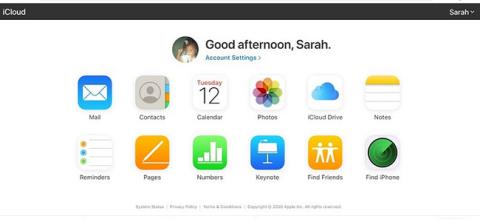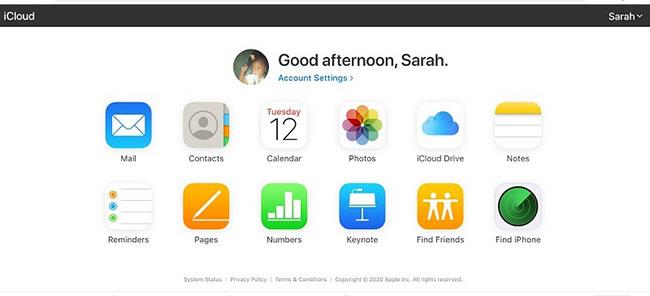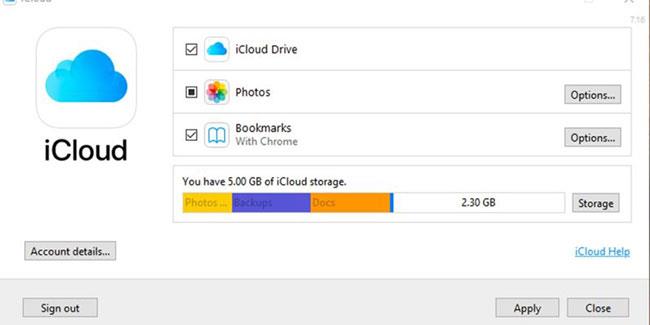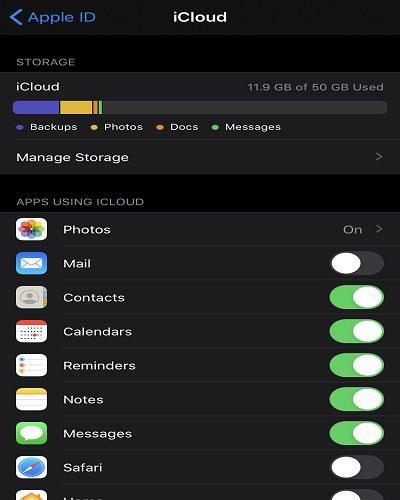Vai jums ir iPhone vai iPad, bet izmantojat Windows datoru? Tas nav dīvaini. Ja atrodaties šajā situācijā, jums radīsies jautājums, kā varat piekļūt pakalpojumam iCloud no operētājsistēmas Windows 10 .
iCloud ir Apple izveidots mākoņpakalpojums, lai palīdzētu lietotājiem sinhronizēt un dublēt datus. Izmantojot šo pakalpojumu, varat koplietot datus vairākās ierīcēs, piemēram, iPhone, iPad un Mac. Ja uzskatāt, ka iCloud lietošanai ar Windows 10 ierīci ir ierobežojumi, šī rokasgrāmata palīdzēs atbildēt uz dažiem jūsu jautājumiem.
Izmantojiet iCloud tīmeklī
ICloud palaišana operētājsistēmā Windows 10 nav pārāk sarežģīta. Viss, kas jums nepieciešams, ir jūsu Apple ID un parole. Jums tās jau ir, ja jums pieder Apple ierīce.
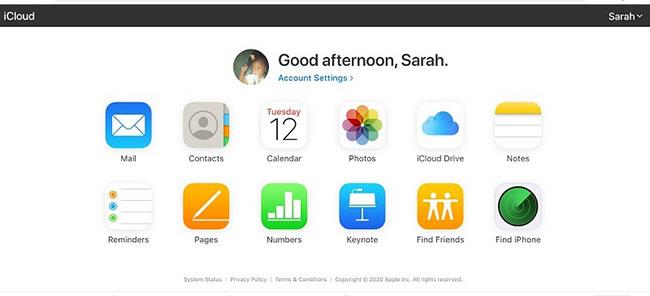
Izmantojiet iCloud tīmeklī
Apple ir iespējojis iCloud izmantošanu operētājsistēmā Windows 10, izmantojot patentētu programmu. Tomēr, ja jums pieder sistēma Windows 7 vai 8, jūs joprojām varat piekļūt iCloud. Viss, kas jums jādara, ir izveidot savienojumu, izmantojot tīmekli.
Pirmais solis ir atvērt iCloud vietni un pieteikties ar savu ID un paroli. To var izdarīt, izmantojot jebkuru tīmekļa pārlūkprogrammu.
Protams, negaidiet, ka šīs tīmekļa lietotnes būs tikpat ideālas kā atsevišķas versijas. Tomēr tie darbojas un nodrošina piekļuvi plašsaziņas līdzekļiem, kā arī nepieciešamajai informācijai.
Vienīgā problēma ir tā, ka Windows ierīces nevar tieši mijiedarboties ar iCloud vietni. Piemēram, fotoattēlus var augšupielādēt manuāli, taču failu sinhronizācija ar iCloud nav iespējama. Ja vēlaties to izdarīt, jums ir jāinstalē programma, kas ļauj integrēt iCloud ar Windows 10.
Instalējiet iCloud operētājsistēmai Windows
Ir programma, kas palīdz sinhronizēt operētājsistēmu Windows 10 un iCloud. Šo lietotni sauc par iCloud operētājsistēmai Windows , un tā ir īpaši izstrādāta operētājsistēmai Windows 10.
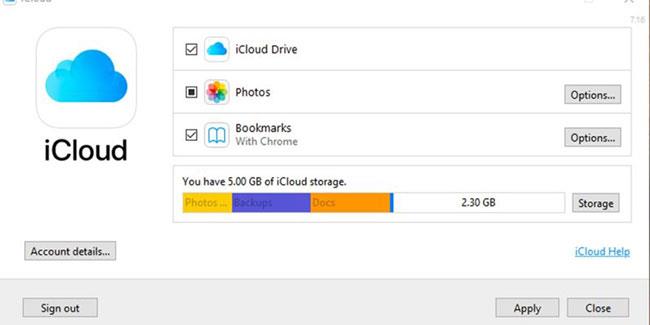
Instalējiet iCloud operētājsistēmai Windows
Kad esat atradis lietotni, izmantojiet savu ID un paroli, lai pieteiktos. Tiks parādīta uzvedne ar jautājumu, vai vēlaties sinhronizēt datus fotoattēliem, iCloud Drive un grāmatzīmēm.
Izmantojiet iCloud fotoattēlu lietotni operētājsistēmā Windows 10
Kad datorā instalējat iCloud for Windows, jūsu fotoattēliem tiek automātiski izveidota mape. Šī mape tiek izmantota, lai skatītu failus no daudzām dažādām ierīcēm, kuras esat pievienojis iCloud un augšupielādējis pakalpojumā iCloud no operētājsistēmas Windows 10.
Lēmums ir atkarīgs no jums, un to var pieņemt, iestatot lietotni. Vienkārši noklikšķiniet uz izvēlnes Opcijas , lai iestatītu preferences.
Šeit ir saraksts ar opcijām, kuras varat izvēlēties iestatīšanas laikā:
- iCloud fotoattēlu bibliotēka
- Mana fotoattēlu straume
- Lejupielādējiet jaunus videoklipus un fotoattēlus datorā
- iCloud fotoattēlu koplietošana
- Saglabājiet ļoti efektīvu oriģinālu, ja tas ir pieejams
Atrodiet jaunas iCloud mapes
Iestatot programmatūru, jūsu datorā ar operētājsistēmu Windows 10 automātiski tiks izveidotas mapes. Tā mērķis ir sinhronizēt failus ar jūsu iCloud kontu.
Šīs mapes var piespraust ātrās piekļuves izvēlnei , kas atrodas pārlūkprogrammā File Explorer. Jebkurā laikā varat pielāgot, kā mapes sinhronizē datus. Lai to izdarītu, atveriet lietotni un mainiet iestatījumus atbilstoši savām vēlmēm.
Integrējiet lietotnes Apple ierīcēs ar iCloud
Lai pārliecinātos, ka jūsu Apple ierīcē tiek atjauninātas citas programmas, piemēram, Mail, Contacts, Calendars un Tasks, ierīcē ir jāiestata iCloud. iPhone/iPad/iPod ierīcē:
1. Noklikšķiniet uz Iestatījumi.
2. Atlasiet savu Apple ID.
3. Piekļūstiet iCloud.
4. Ieslēdziet visas programmas, kuras vēlaties sinhronizēt ar iCloud.
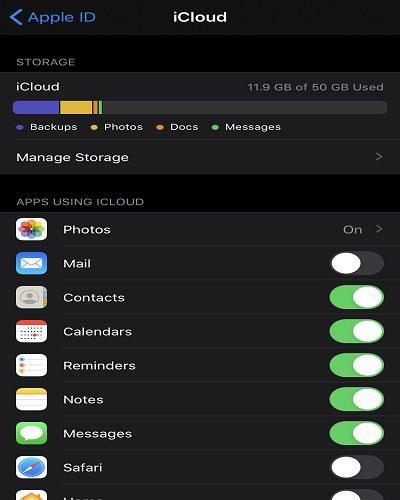
Integrējiet lietotnes Apple ierīcēs ar iCloud
Cerams, ka tagad varat integrēt iCloud ar operētājsistēmu Windows 10. Ja rodas problēmas, sinhronizējot failus ar iCloud, izlasiet 9. rakstu par visbiežāk sastopamajām iCloud problēmām un to novēršanu .